
Всем доброго времени суток. Если Вам нравится интерфейс новой Windows 10. Но при этом вы являетесь пользователем Windows 7 или 8.1. И пока не спешите пока переходить на последнюю версию системы. Можете попробовать сделать её похожей на настоящую «десятку».
Если не функционально, то хотя бы внешне. И сегодня мы поговорим о том, как изменить Windows 7 или 8.1 в Windows 10.
В интернете есть темы оформления. Стилизующие версии 7 или 8.1 под Windows 10. Но как правило, их возможности весьма ограничены. К тому же они редко поставляются в наборе со всеми необходимыми графическими элементами.
Альтернативным решением может стать установка трансформационного пакета Windows 10. Transformation Pack — он не только содержит в себе все необходимые библиотеки и графические элементы. Но и в добавок ко всему прост в установке. Чего нельзя сказать о специальных темах. Требующих отдельного применения твиков реестра, редактирования файлов.
КАК СДЕЛАТЬ ВИНДОВС 7 ПОХОЖЕЙ НА ВИНДОВС 10. ТЕМА ДЛЯ WINDOWS 7 В СТИЛЕ WINDOWS 10❤❤❤ 2019
Ручной замене иконок и прочей канители.
Как сделать Windows 7 или 8.1 в Windows 10
Итак, скачиваем патч , запускаем установочный файл, жмём Install и ждём.
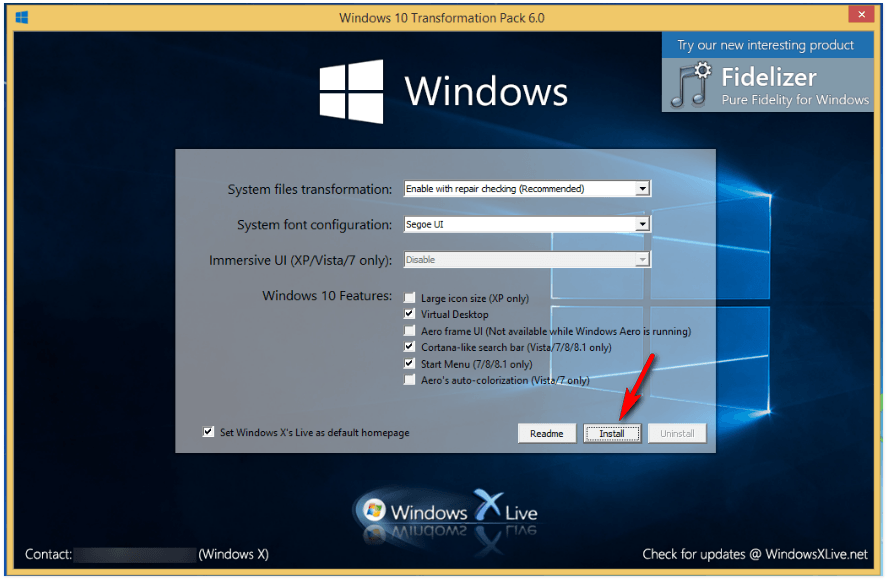
На установку всех компонентов приложению понадобится минуты три-четыре. В это время на рабочем столе могут открываться и закрываться окна командной строки. После чего ваша Windows 7 или 8.1 предстанет перед вами в обновлённом виде. С открывшемся окном персонализации.
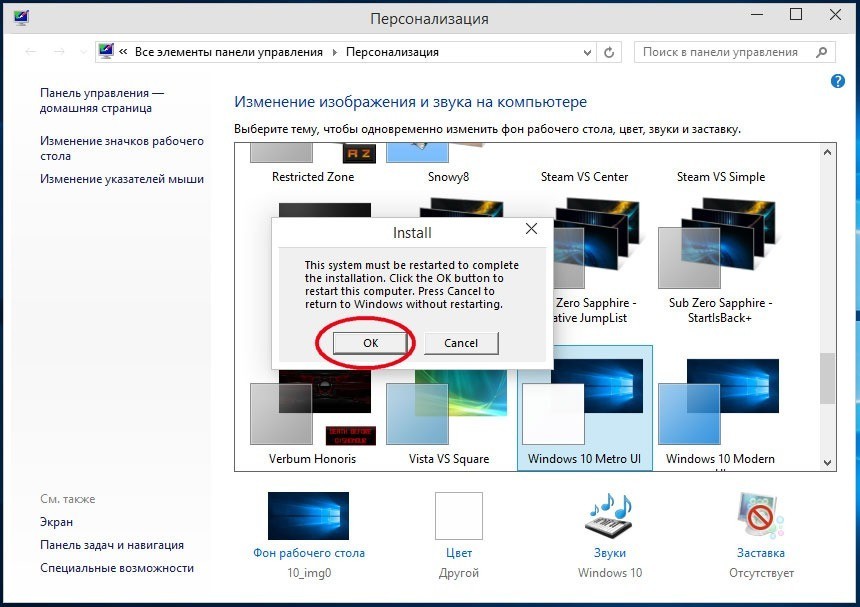
На просьбу перезагрузить компьютер отвечаем положительно. Нажимая «Ок» в окошке завершения инсталляции трансформационного патча.
Программа может потребовать установки дополнительного патча UxStyle , необходимого для установки сторонних тем оформления.
Что изменится
Отчасти всё зависит от того, к какой версии был применён патч. Если это была Windows 7, будут удалены эффекты Аэро. А в общем — изменён стиль оформления Проводника. В трее появится кнопка переключения между виртуальными рабочими столами.
Заменены обои, звуки, контекстные меню, системные иконки рабочего стола и дисков. Интегрированы сторонние темы оформления, но самые интересные изменения можно будет наблюдать в меню Пуск.
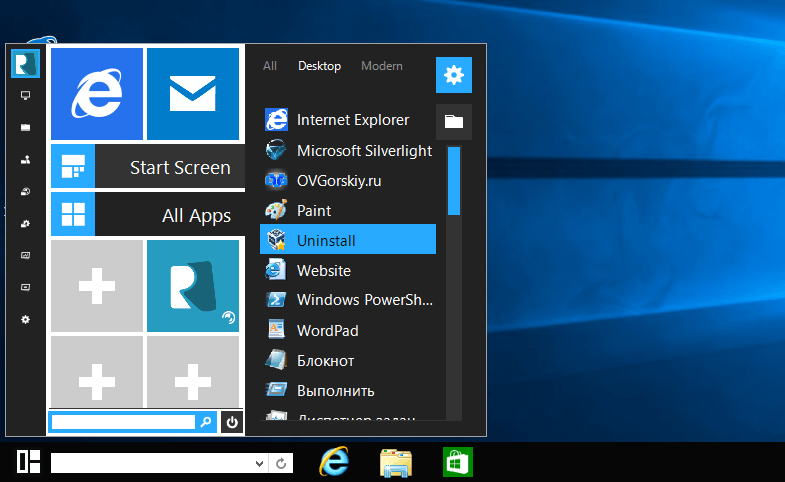
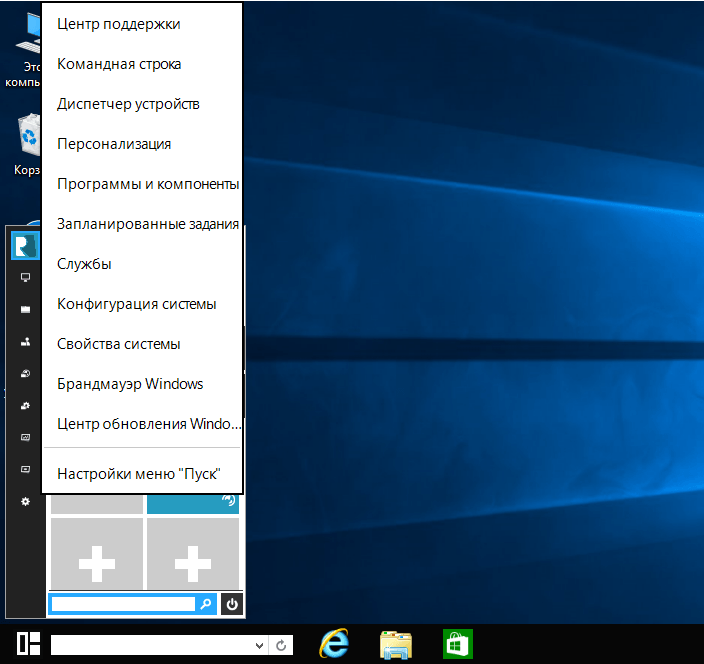
И хотя его функционал по-прежнему останется далёк от того, что мы имеем в настоящей Windows 10. Внешне он станет на него походить.
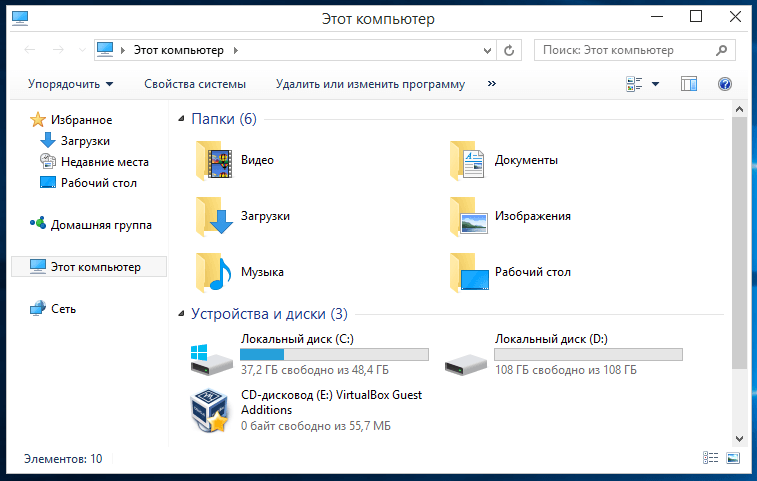
Во-первых, в него будет интегрировано поисковое поле. Кардинально изменён плиточный интерфейс. Также в него будет перенесён список команд меню. Вызываемого кликом правой кнопкой мыши по кнопке Пуск.
А его место займёт меню встроенного в патч приложения Start Menu Reviver. Того самого, которое управляет обновлённым меню Пуск.
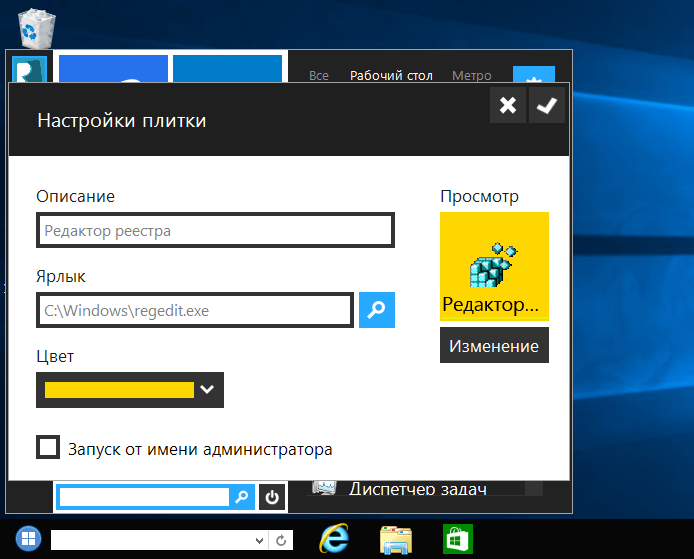
Кстати, опция меню «Выход». Инициирует выход не из системы, а восстановление стандартного меню Пуск вашей версии Windows. Появится поисковое поле и на панели задач. Только предназначено оно для поиска в интернете, а не на компьютере. Как в случае с полем поиска в меню Пуск.
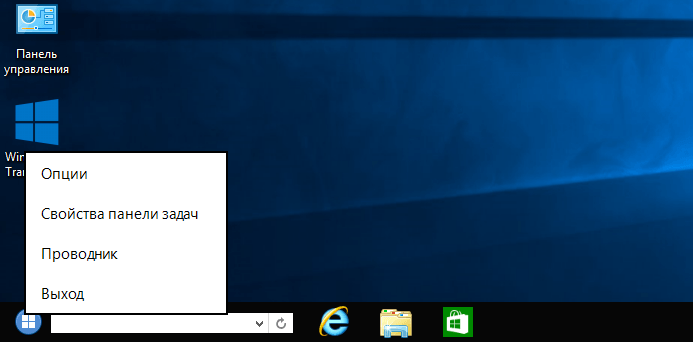
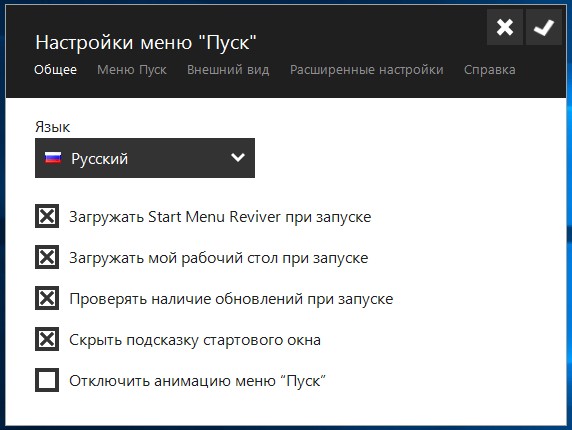
Настроек в самом Start Menu Reviver много. Здесь можно поменять кнопку Пуск. Настроить цветовое оформления, выбрать режим (день и ночь). Изменить размер плиток и поведение самого меню.
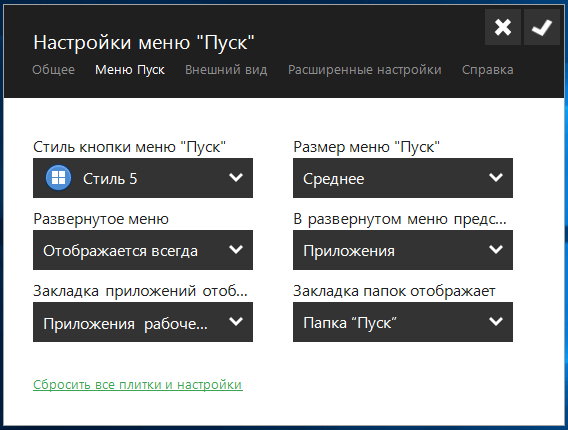
Плитки тоже можно удалять, связывать их с файлами, ссылками и командами. В общем, разбираясь с настройками, не соскучитесь.По умолчанию для меню Пуск почему-то установлен английский язык. Его лучше сразу же поменять на русский в тех же настройках.
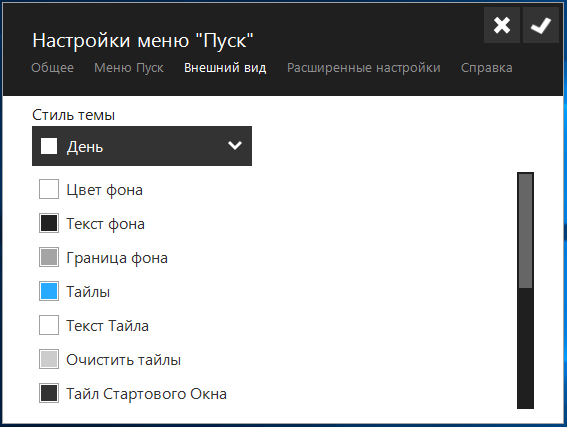
Заключение
Удаляется Windows 10 Transformation Pack как обычная программа. Через соответствующий апплет панели управления. И вот ещё что. Хотя никаких ошибок в работе патча мной замечено не было. Перед его установкой потрудитесь создать резервную копию системы или хотя бы точку восстановления.
Это на всякий пожарный случай. Как-никак, программа изменяет системные библиотеки. Что при определённых обстоятельствах может повлечь за собой сбои в работе системы. Или программного обеспечения.
Понравилась статья? Поделись с друзьями:
Комментарии: 8
Дениска 21.10.2020 в 01:11
А если у меня не получается сделать точку восстановления, или резервную копию системы, можно его установить без копии. И ещё у меня слабый ПК, можно на слабом или нет заранее спасибо!
Макс (автор) 23.10.2020 в 13:37

Конечно можно. Даже на слабом ПК.
назик 15.02.2021 в 06:02
А что будет если не сделать резервную копию?
Макс (автор) 25.02.2021 в 17:05

Резервная копия нужна для восстановления системы в первоначальное состояние.
ЖЕКА 24.02.2021 в 18:58

















 ПРАВЛА ЛУЧШЕ ПРОСТО СКАЧАТЬ ОРИГИНАЛЬНУЮ ВИНДУ
ПРАВЛА ЛУЧШЕ ПРОСТО СКАЧАТЬ ОРИГИНАЛЬНУЮ ВИНДУ 
Источник: soft-click.ru
Как сделать windows 10 похожей на windows 7
Windows 7 является одной из самых культовых и полюбившихся пользователям ОС, даже по состоянию на февраль 2020 года она занимает третье место по популярности. Поэтому неудивительно, что Windows 10 попыталась совместить 7 и 8 версии, в нее вернули стартовый экран. Но даже эти действия разработчиков не отбили у пользователей желание вернуть дизайн Windows 7. Есть несколько способов воплотить это желание в реальность.
Меню Пуск
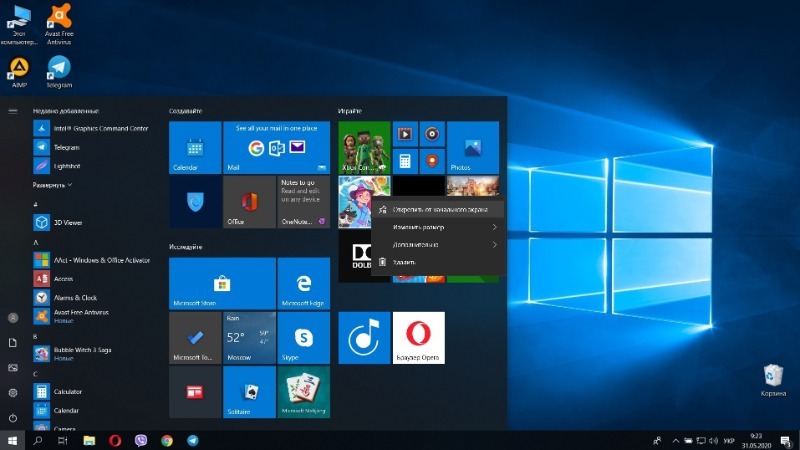
Прежде всего, есть возможность вернуть старый «Пуск». Это предполагается сделать несколькими способами. Меню «Пуск» в Windows 10 можно изменить при помощи утилит системы или же сторонними программами.
В первом способе нужно из правой части меню открепить все ненужные плитки, нажимая ПКМ и выбирая «Открепить от начального экрана». А затем по желанию изменить размер меню. А убранные плитки можно закрепить слева, для этого следует кликнуть ПКМ, открыть свойства, перейти в раздел меню, выбрать «Настройки». В этой вкладке выбрать убранные плитки. И таким образом получается довольно похожее меню.
Однако такой вариант не будет полностью совпадать с 7 версией, поэтому сделать это возможно также с помощью такой программы, как Classic Shell и других. Нужно всего лишь скачать и запустить утилиту. Выбрать или загрузть стиль, изображение кнопки и множество других гибких настроек. А затем нажать «Ок».
Рабочий стол
Изменить предполагается и внешний вид рабочего стола. Для этого на рабочем столе нужно нажать ПКМ, выбрать «Персонализация». Перейти в раздел «Темы», в открывшимся окне выбрать пункт «Параметры значков рабочего стола», отметив галочкой нужные папки. В этом же окне можно поменять фон рабочего стола, для этого надо перейти в раздел «Фон» и выбрать понравившееся изображение.
Также нужно скачать темы оформления и значков из интернета, например, Aero 7. Зайти в раздел «Персонализация». Выбрать вкладку «Темы», найти нужную и кликнуть по «Сохранить тему».
Панель задач
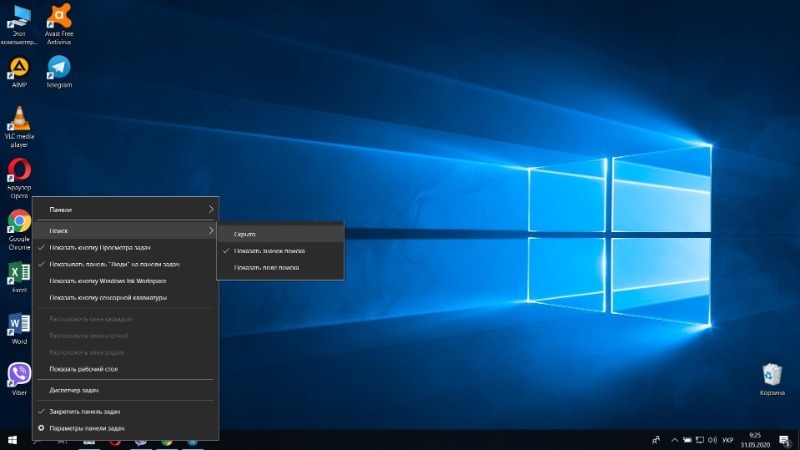
Есть возможность изменения панели задач. В Windows 10 по сравнению с 7 версией добавили множество элементов и функций, например, строка поиска. Они порой очень мешают работе с компьютером, поэтому есть возможность убрать их для экономии места и удобства.
Строку поиска можно скрыть. Для этого нужно нажать ПКМ, кликнуть по поиску, а затем поставить галочку напротив пункта «Скрыто». Если вам необходима эта строка, то вызвать ее следует с помощью кнопки Win.
Есть возможность сделать строку в виде небольшого значка. Для этого необходимо в том же разделе вместо галочки на пункте «Скрыто» поставить её на «Показать значок поиска». А если вы пожелаете посмотреть программы, которые открыты в данный момент, то следует нажать Alt + Win.
Источник: pcpro100.info
Программа оформление виндовс 10 как виндовс 7

Информация:
Год разработки: 2019
Версия Windows: 10.0.18363.778
Формат файла: ISO
Скачать придется: 8.95 GB
Базируется на платформе: 64bit
Интерфейс программы: Русский
Что с лекарством: присутствует
Придумали ребята из: Microsoft
Сборка для тех, кто не любит вырвиглазный индийский Metro-интерфейс. У вас будет новая Windows 10 с последними обновлениями, но с интерфейсом сильно напоминающем теплую ламповую Windows 7.
Системные требования:
Процессор: 1 ГГц или выше с поддержкой PAE, NX и SSE2
ОЗУ: 1 Гб (для 32-разрядной системы) или 2 Гб (для 64-разрядной системы)
Свободное место на жестком диске: 16 Гб (для 32-разрядной системы) или 20 Гб (для 64-разрядной системы)
Графическая плата: Microsoft DirectX 9 с драйвером WDDM
Windows 10 с оформлением семерки (1909) 10.0.18363.778 Pro RU 2020.04.16 by 113344ds торрент, изменения:
Система не была в аудите. После установки вы попадете в настроенный профиль 12345. В данной сборке загрузочный образ boot.wim заменен на образ из сборки Win7_10PE_x86x64(EFI)_Universal(2019)_by_Xemom1. Вы сразу попадаете в среду PE, где можно выполнить разные операции, например отформатировать диск для установки ОС.
Если после установки обновлений перестает работать Aero — надо запустить Load Symbols из меню Aero Glass
В конце распаковки winntsetup выдает ошибку твиков реестра — это не влияет на работу системы.
Установленные программы:
7-Zip 20.00 x64 — архиватор
ACDSee Photo Studio Ultimate 2020 13.0.1.2023 — просмотр и обработка фотографий
Adobe Acrobat PRO DC 20.006.20034 — просмотр, редактирование и создание PDF
Adobe AIR 32.0.0.125 — плагин для сайтов
Adobe Flash Player 32.0.0.363 — плагин для сайтов
Adobe Shockwave Player 12.3.5.205 — плагин для сайтов
Aero Glass Ultimate 1.5.13 — имитирует стиль Aero из Windows 7
DAEMON Tools Lite 10.12.0.1115 — для монтирования виртуальных дисков VHD, ISO
HxD Hex Editor 2.3 — шестнадцатеричный редактор
IconPackager 5.10.032 — заменяет все системные иконки как в Windows 7
Internet Explorer 11.778.18362.0 — браузер
Java 14.0.1.0 64-bit — плагин для сайтов
K-Lite Mega Codec Pack 15.4.4 — набор кодеков для аудио-видео файлов
Microsoft .NET Framework 4.8 — библиотеки .NET
Microsoft Edge 44.18362.449.0 — браузер
Microsoft Office 2019 16.0.12624.20466 (Word, Excel, Access, PowerPoint) — офисный пакет
Microsoft Silverlight 5.1.50918 — плагин для сайтов
Microsoft Visual C++ 2005 x86x64 8.0.61000 — библиотеки С++
Microsoft Visual C++ 2008 x86x64 9.0.30729 — библиотеки С++
Microsoft Visual C++ 2010 x86x64 10.0.40219 — библиотеки С++
Microsoft Visual C++ 2012 x86x64 11.0.61030 — библиотеки С++
Microsoft Visual C++ 2013 x86x64 12.0.40664 — библиотеки С++
Microsoft Visual C++ 2015-2019 x86x64 14.25.28508 — библиотеки С++
Mozilla Firefox 76.0b5 x64 — браузер
OBS Studio x64 25.0.4 — запись экрана и стримы
Oracle VM VirtualBox 6.1.6 — создание и работа с виртуальными машинами
paint.net 4.210.7348.40816 — графический редактор
Punto Switcher 4.4.4.489 — переключатель раскладки
StartIsBack++ 2.9 — возвращает меню Пуск как в Windows 7
VLC 3.0.9.2 x64 — плеер для просмотра роликов YouTube без рекламы
WinDjView 2.1 — просмотр djvu
WinRAR 5.90 x64 — архиватор
Добавленные портабельные программы:
4K Video Downloader — скачивание видео с разных сайтов
AIDA64 Business 6.25.5400 — информация о системе и тесты производительности и стабильности
ArtMoney SE v8.07.1 — взлом ресурсов в играх и программах
Clickermann 4.13.014 — запись и эмуляция событий мыши и клавиатуры
Dism++ x64 10.1.1001.10 — очистка системы и создание образов
Duplicate File Detective v6.3.62 — быстрый поиск дубликатов файлов
Google Chrome 81.0.4044.113 — браузер
Solveigmm video splitter x64 7.3.2002.6 — разрезание и склейка видео без перекодирования
TeamViewer 15.1.3937 — удаленный доступ
Telegram Desktop 2.0.1 — мессенджер
Tor Browser 9.5a11 x64 — браузер для доступа к заблокированным сайтам
Total Commander 9.51 PowerPack 2020.3 — файловый менеджер
TurboTop 2.8 — устанавливает другие программы поверх всех окон
UltraISO Premium Edition v9.7.2.3561 — редактирование и создание образов iso
Ummy Video Downloader 1.10.9.0 — скачивание видео с YouTube
uTorrent 3.5.5 Build 45365 — работа с торрентами
Vegas Pro 17.0.353 — монтаж видео
Запись на флешку
Для записи на флешку советую использовать UltraISO
Контрольные суммы:
MD5: 0a9859c8afb1d97cd4f331ec52232fca
Видеоинструкция как установить сборку:
Похожие торренты
- Windows 10 1909 (18363.815) x64 Home + Pro + Enterprise (3in1) by Brux v.04.2020
- Windows 10 1909 (18363.778) x64 Home + Pro + Enterprise (3in1) by Brux v.04.2020
- Windows 10 Корпоративная 1909 Build 18363.753 UltimateX (by Zab) (x64)
- Windows 10 Enterprise (18363.752 Version 1909) (March 2020 Update) by Brux (86×64)
- Windows 10 Enterprise 1909.18363.628 by Brux (x86-x64)
- Русские оригинальные образы — Windows 10.0.18363.657 Version 1909 (February 2020 Update)
Источник: torrent-windows.com